-
一键按格式化后恢复文件的方法
- 2017-01-29 20:00:05 来源:windows10系统之家 作者:爱win10
最近就有用户问系统之家小编关于一键按格式化后恢复文件的方法,很多网友喜欢将文件保存在桌面,由于系统使用时间长了,运行速度就会变慢,网友们就会选择重装系统,这样一来,重装系统后,文件就会被格式化掉了,那一键按格式化后恢复文件的方法有哪些呢?下面就让小编为大家介绍一键按格式化后恢复文件的方法吧。
1、单击"误格式化硬盘" 模式。误格式化磁盘,重新装系统装到其他盘,重新装系统前C盘数据的恢复。

一键按格式化后恢复文件的方法图1
2、选择被格式化的盘符,然后点击下一步。注意重新装系统前,桌面的文件请扫描C盘。

一键按格式化后恢复文件的方法图2
3、之后静待扫描结束。

一键按格式化后恢复文件的方法图3
4、扫描完查找扫描结果,勾选需要恢复的文件,然后点击下一步。
注意:文件丢失后,文件名称也会被系统自动更改名称。如果未扫描到需要的文件,请使用"万能恢复"模式再扫描次。
您可以通过以下几种方式来判断是否是您需要的数据。
a、 照片和文档是支持预览的,请单击扫描到的文件查看。
b、 根据数据的创建修改时间来判断。
c、根据文件的类型来查找,例如您恢复的是word就在类型中选择 文档,然后点击查找。

一键按格式化后恢复文件的方法图4
5、选择一个盘存放需要恢复出来的文件,然后单击下一步。

一键按格式化后恢复文件的方法图5
6、按照以上的步骤操作,恢复的数据就存在选择存放的盘中了。
关于一键按格式化后恢复文件的方法到这里就全部结束了,大家通过上面的一键按格式化后恢复文件的方法是不是觉得一键按格式化后恢复文件的方法是如此的简单呢?如果喜欢的话就赶紧学习起来吧,如果大家还想了解更多的资讯,那就赶紧关注系统之家官网吧。下一篇为大家介绍的是windows8msdn教程,大家可以登陆系统之家官网进行观看。
猜您喜欢
- Windows7系统时钟使用小技巧2015-01-26
- 萝卜家园win7安装步骤图解2017-05-20
- win10关机会蓝屏的解决方法2017-02-23
- 键盘错乱,小编告诉你笔记本电脑键盘错..2018-05-18
- 系统之家win764位旗舰版下载..2016-08-27
- 详解手机内存卡无法格式化怎么办..2018-11-09
相关推荐
- win7如何进入安全模式,小编告诉你如何.. 2017-11-22
- 保护眼睛的电脑设置,小编告诉你设置保.. 2018-09-11
- 一键重装系统win7操作过程 2017-07-06
- win7激活工具最新下载 2017-05-02
- 最实用的雨林木风win7装机教程.. 2016-08-14
- WIN10使用命令清理DNS缓存方法.. 2016-10-15





 系统之家一键重装
系统之家一键重装
 小白重装win10
小白重装win10
 索引生成器 v1.3.4900 绿色中文版 (文件目录索引生成器)
索引生成器 v1.3.4900 绿色中文版 (文件目录索引生成器) 萝卜家园Ghost win10 x64专业版系统下载 v1906
萝卜家园Ghost win10 x64专业版系统下载 v1906 QQ2013 Beta5(6966) 优化安装版 (独木成林精简制作)
QQ2013 Beta5(6966) 优化安装版 (独木成林精简制作) Databa<x>se.NET v8.3.4860绿色版(多样化直观的数据库管理工具)
Databa<x>se.NET v8.3.4860绿色版(多样化直观的数据库管理工具) 深度技术 Ghost Xp Sp3 专业装机版_2015.05
深度技术 Ghost Xp Sp3 专业装机版_2015.05 PeInfo v1.0.0.1 绿色免费版 (PE文件结构查看工具)
PeInfo v1.0.0.1 绿色免费版 (PE文件结构查看工具) 超级巡警脱壳
超级巡警脱壳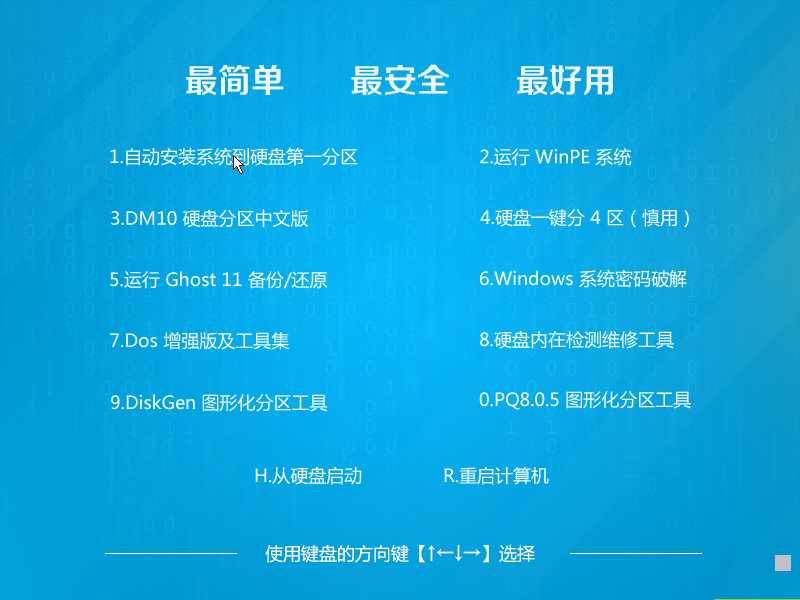 萝卜家园win1
萝卜家园win1 系统之家win1
系统之家win1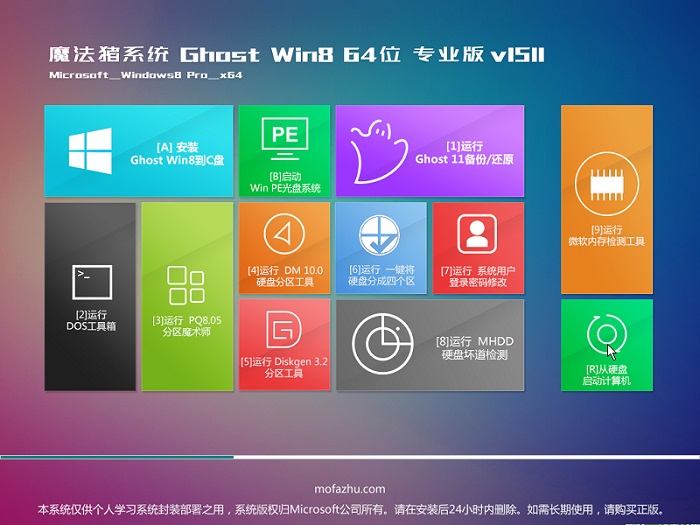 魔法猪 ghost
魔法猪 ghost 搜狗高速浏览
搜狗高速浏览 系统之家Win8
系统之家Win8 贝贝QQ群发器
贝贝QQ群发器 谷歌浏览器(C
谷歌浏览器(C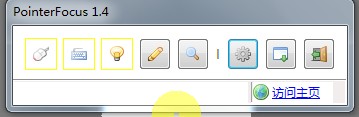 PointerFocus
PointerFocus 阿里云浏览器
阿里云浏览器 自家用浏览器
自家用浏览器 萝卜家园 Gho
萝卜家园 Gho 粤公网安备 44130202001061号
粤公网安备 44130202001061号